
還記得之前推薦過「Everypixel 整合 50 個頂尖免費圖庫搜尋引擎,使用演算法過濾不適合圖片還能比價」嗎?這款很特別的免費圖庫使用演算法為使用者篩選圖片,將不合適的圖片從搜尋結果去除,更節省時間也能更快找出對的素材。現階段來說,免費圖庫標榜的不僅僅只是圖片數量多寡,如能加入新技術或許才會脫穎而出。如果你想知道自己拍攝的相片有沒有吸引力,之前介紹的 Everypixel Aesthetics Tool 利用類神經網路來檢測相片吸睛程度也是很有趣的應用。
本文要再來推薦一款和 Everypixel 有類似特色的免費圖庫「Imaiges」,這個圖庫收錄超過 25 萬張免費相片素材,大部分都具高解析度(HD),適用於商業用途而無須標示出處,特別的是能運用人工智慧(AI)來幫你挑選出最適合的相片。
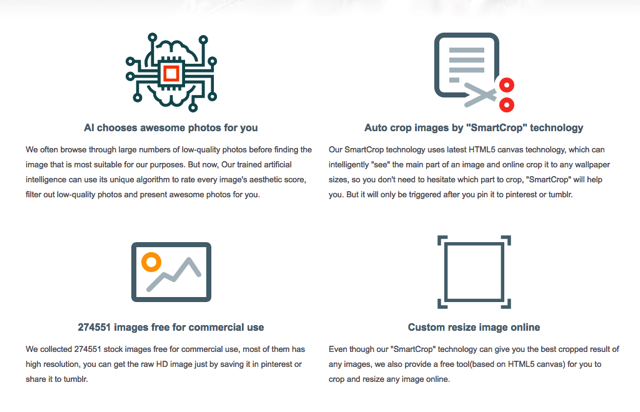
如果有時常在各大圖庫找圖的經驗,應該會發現在許多品質低落的相片中找出對的相片是非常浪費時間的,透過訓練有素的人工智慧能運用獨特演算法來評估每張相片的分數,將品質過低的照片過濾出來,讓你的找圖過程更流暢。
除此之外,Imaiges 使用最新的「SmartCrop」HTML5 技術,幫助你直接將找到的相片素材線上裁切成各種尺寸大小,使用者不用煩惱應該要裁切相片的那個位置,SmartCrop 會協助你自動完成所需過程。
網站名稱:Imaiges
網站鏈結:https://www.imaiges.com/
使用教學
STEP 1
開啟 Imaiges 網站後,從搜尋框輸入要查找的相片關鍵字,如果暫時沒有想法,也可以先點擊右上角的 Popular、latest 來查看最近熱門相片、最新相片。
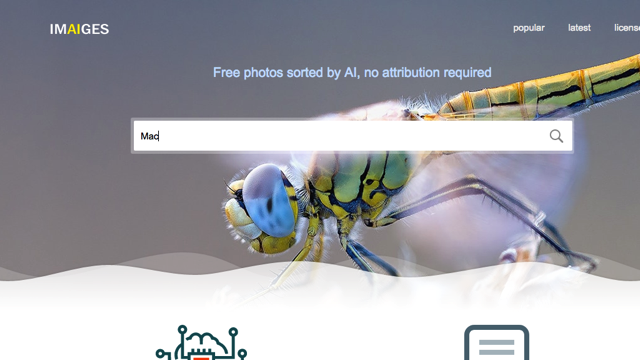
STEP 2
我任意輸入關鍵字「Mac」找到一些蘋果電腦相關的素材,看得出來相片品質蠻好的,不單單只是解析度,而是拍攝手法與呈現的感覺都很適合拿來編輯使用,尤其是運用到文章內作為插圖甚至是使用在 Facebook 等社群網站。
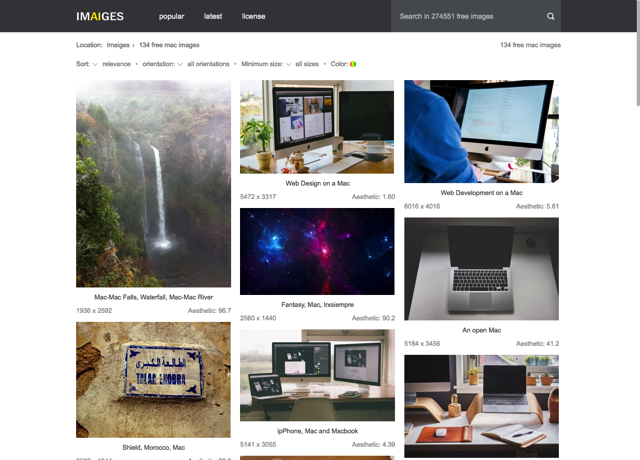
搜尋結果一樣有篩選器,可以找出特定形狀、尺寸或顏色的相片。
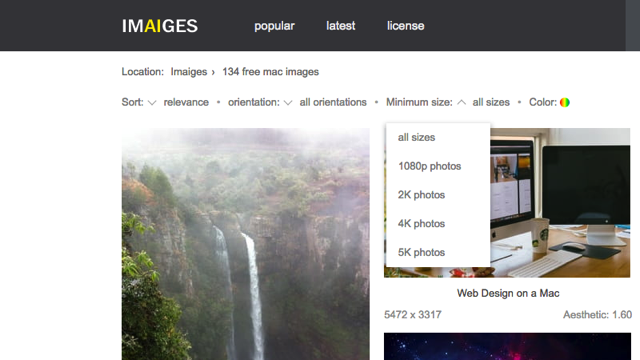
STEP 3
接下來要進入本文的重點,為什麼這麼說呢?因為 Imaiges 會自動在圖片中間打上浮水印,要解除浮水印的方法不是註冊帳戶,而是透過照片頁底下按鈕將相片分享至 Pinterest 或 Tumblr,也算是幫助 Imaiges 宣傳一下吧!如果你沒有 Pinterest 或 Tumblr 可以稍後分享照片時去免費註冊一個,過程不會太困難。
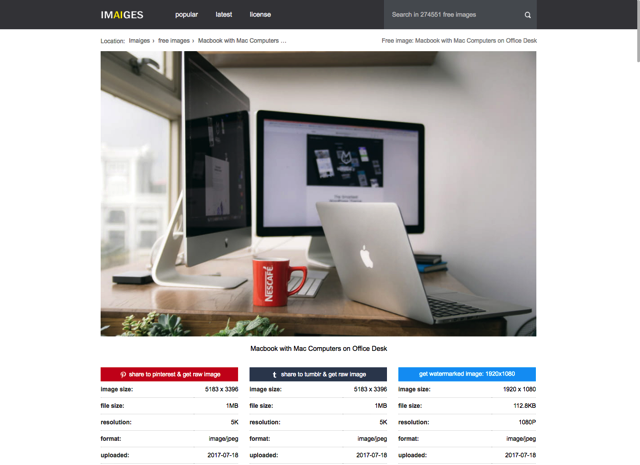
STEP 4
Imaiges 照片頁有許多關於這張相片的資訊,拉到最下方可以找到各種尺寸下載,它已經自動幫你裁切成電腦、行動裝置的尺寸,如果你有特殊的規格需求,亦可在「Cstomize Wallpaper Resolution」設定要裁切的尺寸大小。
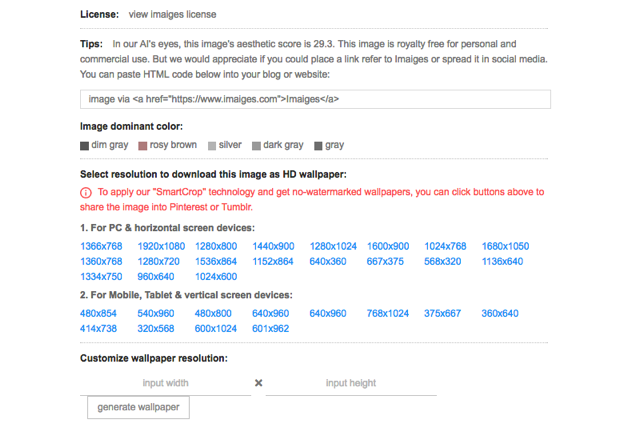
前幾段有提到,Imaiges 會自動在照片中間加入浮水印,導致相片只能夠預覽而無法使用,即使進入下載頁面點擊「Click to download this wallpaper」下載一樣會抓到有浮水印的圖。
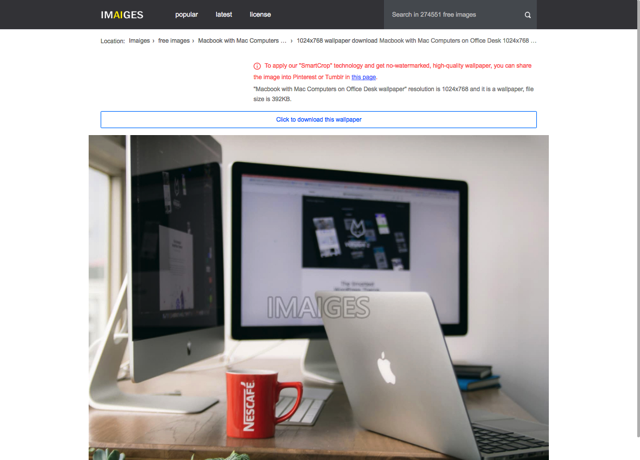
STEP 5
這時候你必須要先返回上個畫面,找到照片底下的按鈕,點擊 Pinterest 或 Tumblr 按鈕將它分享到這兩個社群網站(兩者擇其一即可),分享後再次重新整理一下 Imaiges,就有一段時間下載照片不會有浮水印囉!所以不用每張照片都分享,除非等到它又再次出現浮水印。
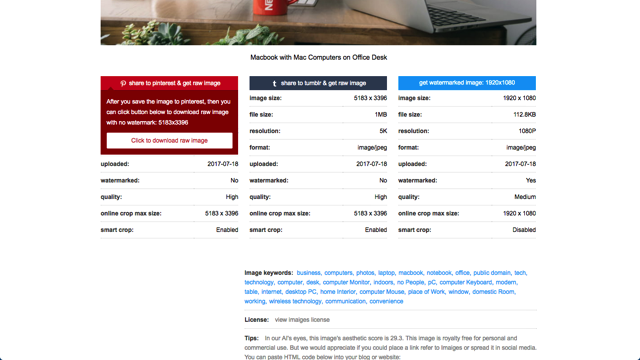
值得一試的三個理由:
- 收錄超過 25 萬張相片素材的免費圖庫,可作為商業用途
- 透過 AI 人工智慧將品質低落、不適合使用的圖片篩選過濾
- 可下載各種尺寸大小,或使用 SmartCrop 線上裁切圖片








